МФУ SAMSUNG CLX-3185 - инструкция пользователя по применению, эксплуатации и установке на русском языке. Мы надеемся, она поможет вам решить возникшие у вас вопросы при эксплуатации техники.
Если остались вопросы, задайте их в комментариях после инструкции.
"Загружаем инструкцию", означает, что нужно подождать пока файл загрузится и можно будет его читать онлайн. Некоторые инструкции очень большие и время их появления зависит от вашей скорости интернета.
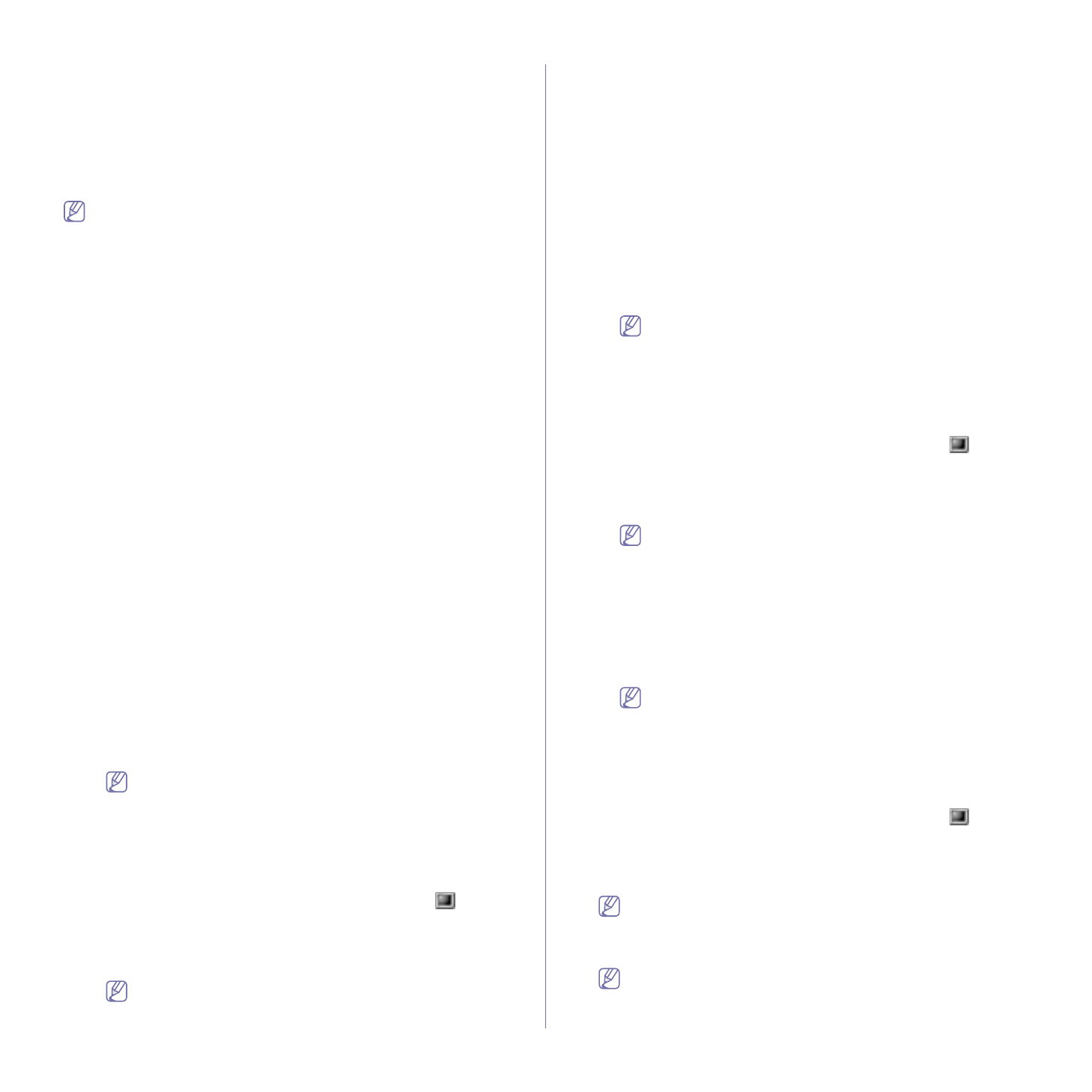
Приступая
к
работе
_ 37
14.
В
процессе
установки
появляется
окно
Fax Queue Creator
.
•
Для
CLX-3185/CLX-3185N/CLX-3185WK
нажмите
Cancel
для
перехода
к
следующему
шагу
.
•
Для
CLX-3185FN/CLX-3185FW
выберите
название
устройства
в
списке
Printer Name
и
нажмите
Create
.
В
окне
подтверждения
нажмите
кнопку
OK
.
15.
Нажмите
кнопку
Continue
в
окне
Read Me
.
16.
После
установки
нажмите
кнопку
Restart
.
Если
драйвер
работает
некорректно
,
переустановите
его
.
В
Macintosh
для
этого
необходимо
выполнить
указанные
ниже
действия
.
a)
Убедитесь
в
том
,
что
устройство
подключено
к
компьютеру
и
включено
.
b)
Вставьте
компакт
-
диск
,
входящий
в
комплект
поставки
,
в
привод
для
компакт
-
дисков
.
c)
Дважды
щелкните
по
значку
компакт
-
диска
,
появившемуся
на
рабочем
столе
Macintosh.
d)
Откройте
папку
MAC_Installer
.
e)
Дважды
щелкните
значок
Installer OS X
.
f)
Введите
пароль
и
нажмите
кнопку
OK
.
g)
Откроется
окно
установки
Samsung.
Щелкните
Continue
.
h)
Ознакомьтесь
с
лицензионным
соглашением
и
нажмите
кнопку
Continue
.
i)
Для
того
чтобы
принять
условия
лицензионного
соглашения
,
нажмите
кнопку
Agree
.
j)
Выберите
Uninstall
и
нажмите
кнопку
Uninstall
.
k)
На
экране
появится
предупреждение
о
том
,
что
все
работающие
приложения
будут
закрыты
.
Нажмите
кнопку
Continue
.
l)
По
завершении
удаления
нажмите
кнопку
Quit
.
Linux
(http://www.samsung.com/printer).
Следуйте
данным
ниже
указаниям
по
установке
программ
.
Установка
унифицированного
драйвера
Linux
1.
Убедитесь
в
том
,
что
устройство
подключено
к
компьютеру
и
включено
.
2.
При
появлении
окна
Administrator Login
введите
в
поле
Login
слово
«root»,
а
затем
–
системный
пароль
.
Для
установки
программного
обеспечения
необходимо
войти
в
систему
в
качестве
привилегированного
пользователя
(root).
Если
вы
не
являетесь
привилегированным
пользователем
,
обратитесь
к
системному
администратору
.
3.
Загрузите
с
веб
-
сайта
Samsung
пакет
Unified Linux Driver
и
распакуйте
его
.
4.
Щелкните
в
нижней
части
рабочего
стола
по
значку
.
В
окне
Terminal
введите
следующее
:
[root@localhost root]#tar zxf [FilePath]/
UnifiedLinuxDriver.tar.gz[root@localhost root]#cd [FilePath]/
cdroot/Linux[root@localhost Linux]#./install.sh
Если
не
используется
графический
интерфейс
и
установка
драйвера
не
удалась
,
драйвер
следует
установить
в
текстовом
режиме
.
Выполните
шаги
3 – 4,
а
затем
следуйте
инструкциям
в
окне
терминала
.
5.
Когда
появится
экран
приветствия
,
нажмите
кнопку
Next
.
6.
По
завершении
установки
нажмите
кнопку
Finish
.
Для
удобства
пользователя
программа
установки
добавляет
на
рабочий
стол
значок
Unified Driver Configurator
и
группу
Unified
Driver
в
системное
меню
.
В
случае
затруднений
обратитесь
к
экранной
справке
.
Это
можно
сделать
через
системное
меню
или
из
любого
приложения
пакета
драйверов
Windows,
например
Unified
Driver Configurator
или
Image Manager
.
Установка
SmartPanel
1.
Убедитесь
в
том
,
что
устройство
подключено
к
компьютеру
и
включено
.
2.
При
появлении
окна
Administrator Login
введите
в
поле
Login
слово
«root»,
а
затем
–
системный
пароль
.
Для
установки
программного
обеспечения
необходимо
войти
в
систему
в
качестве
привилегированного
пользователя
(root).
Если
вы
не
являетесь
привилегированным
пользователем
,
обратитесь
к
системному
администратору
.
3.
Загрузите
с
веб
-
сайта
Samsung
пакет
Smart Panel
и
распакуйте
его
.
4.
Щелкните
в
нижней
части
рабочего
стола
по
значку
.
В
окне
Terminal
введите
следующее
:
[root@localhost root]#tar zxf [FilePath]/
SmartPanel.tar.gz[root@localhost root]#cd [FilePath]/cdroot/
Linux/smartpanel[root@localhost smartpanel]#./install.sh
Если
не
используется
графический
интерфейс
и
установка
драйвера
не
удалась
,
драйвер
следует
установить
в
текстовом
режиме
.
Повторите
шаги
3 – 4,
а
затем
следуйте
инструкциям
в
окне
терминала
.
Установка
Утилита
настройки
принтера
1.
Убедитесь
в
том
,
что
устройство
подключено
к
компьютеру
и
включено
.
2.
При
появлении
окна
Administrator Login
введите
в
поле
Login
слово
«root»,
а
затем
–
системный
пароль
.
Для
установки
программного
обеспечения
необходимо
войти
в
систему
в
качестве
привилегированного
пользователя
(root).
Если
вы
не
являетесь
привилегированным
пользователем
,
обратитесь
к
системному
администратору
.
3.
Загрузите
с
веб
-
сайта
компании
Samsung
пакет
Утилита
настройки
принтера
и
распакуйте
его
на
компьютере
.
4.
Щелкните
в
нижней
части
рабочего
стола
по
значку
.
В
окне
Terminal
введите
следующее
:
[root@localhost root]#tar zxf [FilePath]/
PSU.tar.gz[root@localhost root]#cd [FilePath]/cdroot/Linux/
psu[root@localhost psu]#./install.sh
Если
не
используется
графический
интерфейс
и
установка
драйвера
не
удалась
,
драйвер
следует
установить
в
текстовом
режиме
.
Повторите
шаги
3 – 4,
а
затем
следуйте
инструкциям
в
окне
терминала
.
Если
драйвер
работает
некорректно
,
переустановите
его
.
Для
установки
драйвера
в
системе
Linux
необходимо
выполнить
указанные
ниже
действия
.
Содержание
- 3 Информация
- 4 Правила
- 5 Установка
- 8 Нормативная
- 14 Декларация
- 16 Заявления
- 17 Лицензия
- 20 руководстве
- 21 Дополнительные
- 22 Функции; Специальные
- 24 Введение; данной; Обзор; Вид
- 32 Уведомление
- 33 Приступая
- 34 Системные; Microsoft® Windows®
- 35 Macintosh
- 38 Совместное
- 39 Настройка; Сетевое; Полезные; SyncThruTM Web Service
- 40 Работа
- 44 Конфигурация; Включение
- 57 Устранение
- 59 Базовая
- 62 компьютера
- 63 Материалы; Загрузка; На
- 64 Выбор
- 66 лотке
- 67 Печать; Конверты
- 70 Samsung AnyWeb Print; Samsung Easy Color Manager; Драйвер
- 71 Доступ
- 72 Использование
- 76 Изменение
- 79 Копирование; Яркость; Изображение
- 83 Сканирование; Для
- 88 Вкладка
- 89 WIA; Windows XP
- 91 Добавление
- 93 Отправка
- 96 Получение
- 97 DRPD
- 99 Пересылка
- 101 Поиск
- 106 Состояние
- 107 Прием
- 109 Очистка; Сеть
- 113 Инструменты
- 114 Smart Panel
- 115 SmarThru
- 116 Открытие; Окно
- 117 Ports configuration
- 118 Обслуживание; Чистка
- 121 Хранение
- 122 Проверка
- 123 Перераспределение
- 126 области
- 128 Сведения; Значение
- 133 Проблемы
- 137 A a B b C
- 141 Типичные
- 143 Расходные; Порядок; Доступные
- 145 Замена
- 148 Технические
- 154 Глоссарий
- 160 Сайт техники и электроники; Наш сайт
Характеристики
Остались вопросы?Не нашли свой ответ в руководстве или возникли другие проблемы? Задайте свой вопрос в форме ниже с подробным описанием вашей ситуации, чтобы другие люди и специалисты смогли дать на него ответ. Если вы знаете как решить проблему другого человека, пожалуйста, подскажите ему :)












































































































































































